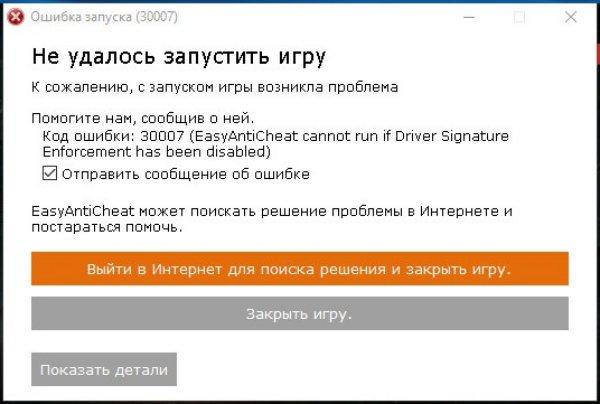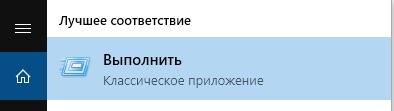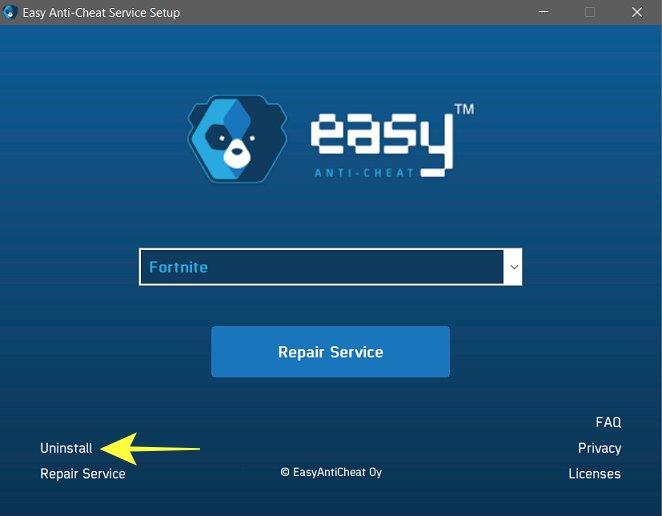Если оценить все существующие современные игры, станет ясно — большая их часть действует в онлайн режиме. Неудивительно, что геймерам приходится сталкиваться со специфическими ошибками, а значит, надо уметь их решать. Рассмотрим сбой под наименованием Ошибка 30007.
Как выглядит ошибка
Появление отказа может сопровождаться англоязычным текстом, который дословно переводится как «Easy anticheat не может работать, если принудительное использование подписи драйверов отключено». В результате происходит полный отказ при попытке подключения к игре. При этом серверы продолжаю работать как обычно и проблем, связанных с ними, не наблюдается. Есть несколько причин появления ошибки 30007, соответственно и несколько путей её устранения. Чаще всего сбой возникает при запуске таких игр, как Paladins, Crossout, Dead by Daylight или Fortnite.
В целом причина понятна из описания — программа EasyAntiCheat не стартует, а без античитера нельзя попасть на сервера, так как действующая EasyAntiCheat — обязательное условие построения сети с другими игроками. Таки образом все способы решения проблемы будут сводиться к запуску античитерской программы.
Режим TESTSIGNING
Следует понимать, что манипуляции с персональным компьютером приходится проводить на свой страх и риск. Сам метод активировать тестовый порядок работы ПК подойдёт не каждому игроку. Указанный режим может потребовать подтверждения загрузки ПК двойным нажатием кнопки ENTER.
Режим TESTSIGNING встроен в любую операционную систему и обеспечивает запуск каких-либо программ без подтверждения лицензий. Это удобно для проверки работы ПО, так как софт или драйверы можно исследовать в безопасном режиме. Недостаток описанного порядка тестирования заключается в конфликте с EasyAntiCheat. Этой программе необходимо проверить лицензионные ключи установленного софта. Поэтому, можно попробовать деактивировать TESTSIGNING.
Для этого выполните шаги:
- запустите командную строку с правами администратора — введите через поиск на ПК Командная строка или напечатайте cmd и скомандуйте запуск от имени администратора;
- появится развёрнутое окно с черным фоном, где последовательно введите директивы — bcdedit -set TESTSIGNING OFF, затем добавьте код bcdedit -set NOINTEGRITYCHECKS OFF;
- теперь, согласно команде оканчивающейся на OFF, режим тестирования будет деактивирован;
- останется только закрыть черное окошко и перезагрузить ПК, чтобы изменения вступили в силу.
Следующий этап решения связан с запуском Античита. Потребуется настроить старт игры одновременно с EasyAntiCheat. Для этого пользователю нужно самостоятельно добавить файлы своей игры в программу EasyAntiCheat.
Последовательность действий:
- перейдите к диску С;
- найдите корневую игровую папку, откройте;
- просмотрите вложенные папки, найдите с именем EasyAntiCheat — в ней находится античитовая система.
Запуск инструмента происходит с помощью ярлыка Setup. Отобразится окошко с несколькими вариантами в которых надо найти целевую игру. Затем необходимо деинсталлировать текущую версию с помощью команды в левом нижнем углу окна. После этого останется единственный вариант выбора Установить. Выполните загрузку. В результате этих действий игра должна подключиться к античиту.
Альтернативные варианты
Советы для корректного запуска игры включают следующие аспекты:
- удаление пиратских патчей, которые могу блокировать античиту доступ к правам;
- сканирование системы на наличие вирусов, которые мешают работе и блокируют взаимодействие ПК с сервером.
Изначально рекомендуется установить чистую версию игры без патчей, аддонов и дополнений. Для запуска очень важна чистая сборка, тем более что сторонние компоновки нередко являются пиратскими и составлены с разными ошибками.
В крайнем случае есть смысл обратиться к разработчикам, в том числе через техподдержку, которая существует для любой игры и доступна вне игрового интерфейса. Найдите форму обращения (возможно, на форуме, запущенном для конкретной игры). Опишите проблему, добавьте сканы.
Техподдержка даст обратную связь и предложит пути решения сбоев и прочих затруднений. Кроме этого, вы можете найти ответ в темах форума и задать вопросы в соответствующих ветках другим пользователям.
Современные игры, все больше переходя в онлайн режимы. Но игроками часто из-за отказа в доступе к серверу приходится сталкиваться с ошибкой 30007. Этот код может еще сопровождаться следующим текстом: «easy anticheat cannot run if drivers signature enforcement has been disabled». Как следствие полный отказ от подключения к игре. Сервера при этом могут работать в штатном режиме без видимых проблем. Давайте разберемся почему появляется ошибка 30007, а ниже дадим советы по исправлению этого бага.
Ошибка запуска, код ошибки 30007 — как исправить
Многие игры могут получить данную ошибку при запуске игр: «Crossout», «Fortnite», «Paladins», «Dead by Daylight». Хотя из ее описания становится понятны причины – EasyAntiCheat не запущен. Все знают, что без Античита зайти на сервера нельзя – это защита от читеров, обязательное условие для создания сети с другими игроками, поэтому решение будет сводиться к включению EasyAntiCheat.
Решения по запуску
TESTSIGNING
Все манипуляции с ПК вы проводите на свой страх и риск, не всем данный способ поможет. Но может вызвать необходимость подтверждения при загрузке ПК(нажать 2 раза на ENTER). Так же у пользователей включался тестовый режим работы с ПК.
Каждая ОС имеет режим TESTSIGNING. Он предназначен для проверки новых программ без необходимости подтверждения их лицензии. Установленные драйвера и другой софт тестируются в безопасном режиме. Недостатком его становится блокировка со стороны EasyAntiCheat – ему необходимо удостовериться в лицензии устанавливаемого софта. Выходом из ситуации становится отключение TESTSIGNING.
- Потребуется от лица администратора ввести в командной строке несколько команд, поэтому вызываем данное окно для внесения соответствующих изменений. Можно в поиске написать «командная строка» или cmd — и запустить от имени администратора.
- Когда черное окно развернуто последовательно вносим несколько команд. Сперва будет такой набор символов: bcdedit -set TESTSIGNING OFF. Далее после удачно ее ввода переходи к коду: bcdedit -set NOINTEGRITYCHECKS OFF.
- По окончанию OFF можно догадаться, что режим тестирования отключен.
- Закрываете окно и перезагружаемся.
Вторая часть решения будет уже касаться запуска Античита.
Запуск игры вместе с EasyAntiCheat
К сожалению, игроку надо лично добавить свою игру в EasyAntiCheat. Для этого на диске C находите ее корневую папку (игры). Среди множества подпапок находите, где будет четко написано «EasyAntiCheat». Тут располагается ваша система Античит.
Запускаете ее через ярлык Setup. В единственном окне с выпадающими вариантами находите вашу игру. Вне зависимости от реального положения дел, кроме «установить», все равно сначала удаляем нынешнюю версию (соответствующая категория будет слева внизу окна). Когда останется один правильный вариант «Установить», то выполняете инсталляцию. Так необходимая игра будет подключена к Античиту.
Альтернативные варианты решений
* Удалите «пиратские» патчи блокирующие доступ Античита к их правам.
* Просканируйте систему на нахождение вирусов, которые вмешиваются в работу ПК на сервере.
Лучше поставить чистую версию игры без всяких аддонов, дополнений и патчей — чистая сборка важный момент при запуске игр, тем более если это «пиратские» сборки, которые зачастую бывают кривыми.
Напоследок помните про техподдержку. Команда создателей EasyAntiCheat постоянно модернизируют работу своего детища, поэтому ошибки обычное явление. Опишите суть своей проблемы в письме к разработчикам. Они в кратчайшие сроки найдут правильное решение из вашей ситуации.
Вот новый способ исправить ошибку:
Заключение
Надеюсь вы разобрались что предпринять когда появляется сообщение «Ошибка запуска» и код ошибки 30007 и знаете как устранить проблему, если у вас остались вопросы — просмотрите видео инструкцию снизу, а так же задавайте вопросы в форме комментариев или нашу группу в контакте.
Ошибка 30007 easyanticheat на Windows 10 является довольно распространенным сообщением об ошибке, с которым сталкиваются многие пользователи во время запуска компьютерных игр. Эта ошибка может возникнуть из-за неполадок в программе Easy Anti-Cheat, которая обеспечивает защиту от читерства и мошенничества в многопользовательских играх. Когда появляется ошибка 30007, игра может прекращать работу или появляться сообщение о блокировке программы.
Однако не стоит отчаиваться, так как существуют несколько способов решения этой проблемы. В данном руководстве мы подробно рассмотрим, как исправить ошибку 30007 easyanticheat на Windows 10. Мы предоставим вам полный список действий, которые нужно выполнить для восстановления нормальной работы игры.
Во-первых, одним из самых простых способов исправления ошибки 30007 easyanticheat является перезапуск компьютера и повторная попытка запустить игру. Иногда это может решить проблему, если ошибка была вызвана временным сбоем в программе. Тем не менее, если проблема остается, можно использовать другие методы.
Один из способов решить ошибку 30007 easyanticheat заключается в обновлении программы Easy Anti-Cheat до последней версии. Посетите официальный сайт Easy Anti-Cheat, чтобы скачать и установить последнюю версию программы. После установки нужно перезапустить компьютер и проверить, работает ли игра без ошибки. Если проблема все еще остается, можно попробовать следующий метод.
Содержание
- Как исправить ошибку 30007 easyanticheat на Windows 10?
- Метод 1: Переустановка EasyAntiCheat
- Метод 2: Проверка целостности файлов игры
- Метод 3: Обновление Драйверов
- Проверьте совместимость вашей системы
- Обновите easyanticheat до последней версии
- Перезагрузите компьютер
- Отключите антивирусное программное обеспечение
- Выполните проверку целостности игровых файлов
- Установите необходимые компоненты
- Измените настройки безопасности Windows
- Свяжитесь с технической поддержкой EasyAntiCheat
Как исправить ошибку 30007 easyanticheat на Windows 10?
Ошибка 30007 EasyAntiCheat может возникнуть при запуске некоторых игр на компьютере под управлением операционной системы Windows 10. Эта ошибка указывает на проблемы с установкой или запуском программы EasyAntiCheat, которая используется для обнаружения читерских программ в играх. В данном руководстве описаны несколько способов исправления ошибки 30007 EasyAntiCheat.
Перед применением этих методов рекомендуется выполнить следующие шаги:
- Перезапустите компьютер и попробуйте запустить игру снова, чтобы убедиться, что проблема не была вызвана временной ошибкой.
- Убедитесь, что ваша операционная система и игра имеют последние обновления. Обновления часто включают исправления ошибок, которые могут помочь решить проблему.
Метод 1: Переустановка EasyAntiCheat
- Откройте папку с установленной игрой и найдите папку EasyAntiCheat.
- Внутри папки EasyAntiCheat найдите файл EasyAntiCheat_Setup.exe.
- Запустите файл EasyAntiCheat_Setup.exe.
- В окне установщика EasyAntiCheat выберите свою игру из списка и нажмите на кнопку «Установить».
- Дождитесь завершения установки.
- Попробуйте запустить игру снова и проверьте, исправилась ли ошибка.
Метод 2: Проверка целостности файлов игры
- Откройте клиент Steam и перейдите в библиотеку игр.
- Найдите игру, в которой возникает ошибка, и щелкните правой кнопкой мыши по ней.
- В контекстном меню выберите «Свойства».
- Перейдите на вкладку «Локальные файлы».
- Нажмите на кнопку «Проверить целостность файлов игры».
- Дождитесь завершения проверки файлов.
- Попробуйте запустить игру снова и проверьте, исправилась ли ошибка.
Метод 3: Обновление Драйверов
- Нажмите комбинацию клавиш Win + X и выберите «Диспетчер устройств».
- В Диспетчере устройств найдите раздел «Карты видеоадаптеров» и раскройте его.
- Щелкните правой кнопкой мыши на вашей видеокарте и выберите «Обновить драйвер».
- Выберите «Автоматический поиск обновленного программного обеспечения драйвера» и дождитесь завершения процесса.
- Попробуйте запустить игру снова и проверьте, исправилась ли ошибка.
Если ни один из этих методов не помог исправить ошибку 30007 EasyAntiCheat, рекомендуется обратиться в службу поддержки игры или разработчика программы EasyAntiCheat для получения более подробной помощи.
Проверьте совместимость вашей системы
Прежде чем приступать к исправлению ошибки 30007 easyanticheat, важно убедиться, что ваша система совместима с требованиями программы Easy Anti-Cheat и игры, в которую вы пытаетесь играть. Вот несколько шагов, которые помогут вам проверить совместимость вашей системы:
- Проверьте минимальные требования: В общем случае, чтобы запустить Easy Anti-Cheat и игры с его поддержкой, вам может понадобиться операционная система Windows 7 или более поздняя версия, процессор с тактовой частотой 1,7 ГГц или выше, 4 ГБ оперативной памяти и поддержка DirectX 11.
- Убедитесь, что ваша ОС обновлена: Убедитесь, что у вас установлена последняя версия операционной системы Windows 10, а также что все доступные обновления установлены. Это поможет устранить возможные ошибки и улучшить совместимость.
- Обновите драйверы: Убедитесь, что у вас установлены последние драйверы для вашей видеокарты, звуковой карты и других важных компонентов системы. Устаревшие драйверы могут привести к проблемам с совместимостью и возникновению ошибок.
- Проверьте наличие необходимых DirectX: Убедитесь, что у вас установлена последняя версия DirectX, необходимая для работы игры и Easy Anti-Cheat.
- Закройте ненужные процессы: Закройте все ненужные программы и процессы, которые могут конфликтовать с работой Easy Anti-Cheat. Например, антивирусное программное обеспечение или программы перехвата клавиш могут вызывать ошибку 30007.
- Проверьте антивирусное программное обеспечение: Убедитесь, что ваше антивирусное программное обеспечение не блокирует работу Easy Anti-Cheat. Добавьте программу и все связанные с ней файлы в исключения антивируса.
- Проверьте целостность игровых файлов: Если у вас возникла ошибка 30007 easyanticheat в определенной игре, попробуйте проверить целостность файлов игры через клиент запуска игры или используя функцию проверки файлов в Steam.
Если после проведения всех этих проверок ошибка 30007 easyanticheat все еще продолжает возникать, рекомендуется обратиться к разработчикам игры или поддержке Easy Anti-Cheat для получения дополнительной помощи.
Обновите easyanticheat до последней версии
Один из способов исправить ошибку 30007 easyanticheat на Windows 10 — обновление программы до последней версии. Easy Anti-Cheat обновляет свое ПО регулярно, чтобы исправлять ошибки и улучшать функциональность.
Чтобы обновить easyanticheat:
- Откройте запущенную игру, в которой возникла ошибка easyanticheat.
- В главном меню игры найдите пункт «Настройки» или «Настройки игры».
- После этого найдите раздел «Easy Anti-Cheat» или «Античит».
- В этом разделе будет доступна опция «Обновить easyanticheat».
- Нажмите на эту опцию и дождитесь завершения обновления.
Если обновление easyanticheat не решает проблему, вы также можете попробовать переустановить программу полностью. Для этого:
- Откройте панель управления на вашем компьютере.
- Выберите «Установка и удаление программ».
- Найдите программу easyanticheat в списке установленных программ и щелкните по ней правой кнопкой мыши.
- Выберите опцию «Удалить» или «Изменить/удалить».
- После удаления программы перезагрузите компьютер.
- Запустите игру снова и дождитесь, пока easyanticheat установится заново.
Если после обновления или переустановки easyanticheat проблема с ошибкой 30007 easyanticheat на Windows 10 сохраняется, рекомендуется обратиться в службу поддержки easyanticheat или разработчиков игры для получения дальнейшей помощи.
Перезагрузите компьютер
Один из первых шагов при исправлении ошибки 30007 easyanticheat на Windows 10 — это перезагрузка компьютера. Простая перезагрузка может помочь устранить временные проблемы и освободить системные ресурсы, которые могут быть заблокированы или использованы некорректно.
Перезагрузка компьютера поможет также перезапустить все процессы и службы, что может быть полезно, если проблема связана с конфликтом программного обеспечения или неправильной загрузкой системных компонентов.
Чтобы выполнить перезагрузку компьютера, следуйте этим простым шагам:
- Закройте все открытые приложения и сохраните все незаконченные работы.
- Нажмите на кнопку «Пуск» в левом нижнем углу экрана.
- В открывшемся меню выберите пункт «Выключение» или «Перезагрузка».
- Дождитесь, пока компьютер полностью выключится, затем нажмите кнопку питания на корпусе компьютера, чтобы включить его снова.
После перезагрузки компьютера проверьте, исправилась ли ошибка 30007 easyanticheat. Если проблема остается, продолжайте чтение нашего руководства для дальнейших решений.
Отключите антивирусное программное обеспечение
Если вы столкнулись с ошибкой 30007 easyanticheat при запуске игры на Windows 10, одной из причин может быть конфликт с антивирусным программным обеспечением. В таком случае можно попытаться временно отключить антивирусное ПО для проверки.
Для отключения антивирусного программного обеспечения на Windows 10 следуйте следующим шагам:
- Щелкните правой кнопкой мыши на значке антивирусного ПО в панели задач. В контекстном меню выберите пункт «Закрыть» или «Выключить».
- Если вам будет предложено выбрать насколько долго вы хотите отключить антивирусное ПО, выберите «На 5 минут» или «На 10 минут».
Попробуйте запустить игру после отключения антивирусного программного обеспечения. Если ошибка 30007 easyanticheat больше не появляется, значит проблема была связана с конфликтом с антивирусным ПО.
Важно помнить, что отключение антивирусного программного обеспечения на продолжительное время может создать угрозу для безопасности вашей системы. Поэтому не забудьте включить антивирусное ПО обратно после проверки.
Если отключение антивирусного программного обеспечения не решило проблему, вы можете попробовать другие способы исправления ошибки 30007 easyanticheat на Windows 10, описанные в нашей статье.
Выполните проверку целостности игровых файлов
Если вы столкнулись с ошибкой 30007 EasyAntiCheat на Windows 10 при запуске игры, одним из способов решить проблему является проверка целостности игровых файлов. Этот процесс поможет вам убедиться, что все файлы, необходимые для игры, находятся на своих местах и не повреждены.
Чтобы выполнить проверку целостности игровых файлов, следуйте инструкциям ниже:
- Запустите клиент игры, в котором возникла ошибка EasyAntiCheat.
- Найдите настройки или параметры игры и откройте их.
- В появившемся меню найдите раздел «Проверить целостность файлов» или что-то похожее.
- Нажмите на эту опцию, чтобы начать процесс проверки.
Во время проверки целостности игровых файлов клиент игры будет автоматически проверять наличие всех необходимых файлов и их соответствие оригинальным версиям. Если во время проверки будет обнаружена какая-либо проблема, клиент игры попытается автоматически восстановить поврежденные файлы.
После завершения проверки целостности игровых файлов рекомендуется перезапустить компьютер и запустить игру снова, чтобы убедиться, что ошибка EasyAntiCheat больше не возникает.
Установите необходимые компоненты
Для исправления ошибки 30007 EasyAntiCheat на Windows 10 вам может понадобиться установить некоторые дополнительные компоненты. Ниже приведены инструкции по установке необходимых компонентов:
- Убедитесь, что ваша операционная система Windows 10 полностью обновлена. Чтобы проверить наличие обновлений, откройте «Настройки» и выберите «Обновление и безопасность». Затем нажмите «Проверить наличие обновлений» и дождитесь завершения процесса.
- Установите последнюю версию DirectX. DirectX — это набор программных компонентов, которые необходимы для работы многих игр. Чтобы установить последнюю версию DirectX, посетите официальный сайт Microsoft и загрузите инсталлятор DirectX.
- Установите Microsoft Visual C++ Redistributable Packages. Эти пакеты содержат необходимые библиотеки, которые используются приложениями, разработанными на языке программирования C++. Вы можете загрузить и установить необходимые пакеты с официального сайта Microsoft.
После установки всех необходимых компонентов перезагрузите компьютер и попробуйте запустить игру снова. В большинстве случаев, после установки необходимых компонентов ошибка 30007 EasyAntiCheat должна быть исправлена. Если проблема все еще не решена, обратитесь к разработчикам игры или посетите форумы сообщества, где пользователи обмениваются опытом и решениями проблем.
Измените настройки безопасности Windows
Если вы столкнулись с ошибкой 30007 easyanticheat на Windows 10, возможно, проблема связана с настройками безопасности операционной системы. В этом случае следует проверить и при необходимости изменить настройки безопасности Windows.
Вот несколько шагов, которые помогут вам изменить настройки безопасности:
- Откройте меню «Пуск» и введите «Настройка безопасности Windows» в строке поиска. Выберите соответствующий результат для открытия центра безопасности Windows.
- В окне «Центр безопасности Windows» выберите «Настройка управления настройками безопасности» в левой панели.
- На вкладке «Развитые настройки» найдите раздел «Пользовательские настройки» и щелкните на ссылке «Настройка».
- Перейдите к разделу «Контроль учетных записей» и проверьте, установлена ли опция «Включить учетные записи администраторов». Если эта опция не включена, щелкните на ней, чтобы включить ее.
- В разделе «Центр обновления Windows» проверьте, включена ли опция «Обновлять автоматически». Если эта опция не включена, щелкните на ней, чтобы включить автоматическое обновление.
- После того, как вы внесли все необходимые изменения, нажмите «ОК», чтобы сохранить настройки.
После изменения настроек безопасности Windows 10 попробуйте запустить игру или программу снова и проверьте, появляется ли ошибка 30007 easyanticheat. Если проблема остается, попробуйте другие рекомендации для устранения ошибки.
Учтите, что изменение настроек безопасности может повлиять на безопасность вашей операционной системы, поэтому будьте осторожны и следуйте инструкциям внимательно.
Свяжитесь с технической поддержкой EasyAntiCheat
Если вы столкнулись с ошибкой 30007 EasyAntiCheat на Windows 10 и предложенные варианты исправления не сработали, то вам может потребоваться обратиться в техническую поддержку EasyAntiCheat. Ниже приведены шаги, которые помогут вам связаться с ними и получить необходимую помощь.
- Перейдите на официальный сайт EasyAntiCheat: https://www.easy.ac
- На главной странице сайта найдите раздел «Контакты» или «Техническая поддержка». Обычно он находится в нижней части страницы или в верхнем меню.
- В разделе «Контакты» или «Техническая поддержка» вы найдете контактную информацию, такую как электронный адрес или форму обратной связи. Выберите предпочтительный способ связи.
- Опишите проблему с ошибкой 30007 EasyAntiCheat подробно и четко. Укажите, что вы уже попробовали исправить проблему, какие действия предприняли и какие сообщения об ошибке получаете.
- Если у вас есть какая-либо дополнительная информация, которая может быть полезна в решении проблемы, такая как скриншоты или журналы событий, прикрепите их к вашему сообщению.
- Отправьте свое сообщение в техническую поддержку EasyAntiCheat и ожидайте ответа. Обычно они отвечают в течение нескольких рабочих дней.
Связь с технической поддержкой EasyAntiCheat поможет вам получить более подробную информацию о проблеме и возможное решение, специально адаптированное к вашей ситуации. Будьте готовы предоставить все необходимые данные и следовать рекомендациям, которые предоставит техническая поддержка.
Современные игры, все больше переходя в онлайн режимы. Но игроками часто из-за отказа в доступе к серверу приходится сталкиваться с ошибкой 30007. Этот код может еще сопровождаться следующим текстом: «easy anticheat cannot run if drivers signature enforcement has been disabled». Как следствие полный отказ от подключения к игре. Сервера при этом могут работать в штатном режиме без видимых проблем. Давайте разберемся почему появляется ошибка 30007, а ниже дадим советы по исправлению этого бага.
Ошибка запуска, код ошибки 30007 — как исправить
Многие игры могут получить данную ошибку при запуске игр: «Crossout», «Fortnite», «Paladins», «Dead by Daylight». Хотя из ее описания становится понятны причины – EasyAntiCheat не запущен. Все знают, что без Античита зайти на сервера нельзя – это защита от читеров, обязательное условие для создания сети с другими игроками, поэтому решение будет сводиться к включению EasyAntiCheat.
Решения по запуску
TESTSIGNING
Все манипуляции с ПК вы проводите на свой страх и риск, не всем данный способ поможет. Но может вызвать необходимость подтверждения при загрузке ПК(нажать 2 раза на ENTER). Так же у пользователей включался тестовый режим работы с ПК.
Каждая ОС имеет режим TESTSIGNING. Он предназначен для проверки новых программ без необходимости подтверждения их лицензии. Установленные драйвера и другой софт тестируются в безопасном режиме. Недостатком его становится блокировка со стороны EasyAntiCheat – ему необходимо удостовериться в лицензии устанавливаемого софта. Выходом из ситуации становится отключение TESTSIGNING.
- Потребуется от лица администратора ввести в командной строке несколько команд, поэтому вызываем данное окно для внесения соответствующих изменений. Можно в поиске написать «командная строка» или cmd — и запустить от имени администратора.
- Когда черное окно развернуто последовательно вносим несколько команд. Сперва будет такой набор символов: bcdedit -set TESTSIGNING OFF. Далее после удачно ее ввода переходи к коду: bcdedit -set NOINTEGRITYCHECKS OFF.
- По окончанию OFF можно догадаться, что режим тестирования отключен.
- Закрываете окно и перезагружаемся.
Вторая часть решения будет уже касаться запуска Античита.
К сожалению, игроку надо лично добавить свою игру в EasyAntiCheat. Для этого на диске C находите ее корневую папку (игры). Среди множества подпапок находите, где будет четко написано «EasyAntiCheat». Тут располагается ваша система Античит.
Запускаете ее через ярлык Setup. В единственном окне с выпадающими вариантами находите вашу игру. Вне зависимости от реального положения дел, кроме «установить», все равно сначала удаляем нынешнюю версию (соответствующая категория будет слева внизу окна). Когда останется один правильный вариант «Установить», то выполняете инсталляцию. Так необходимая игра будет подключена к Античиту.
Альтернативные варианты решений
* Удалите «пиратские» патчи блокирующие доступ Античита к их правам.
* Просканируйте систему на нахождение вирусов, которые вмешиваются в работу ПК на сервере.
Лучше поставить чистую версию игры без всяких аддонов, дополнений и патчей — чистая сборка важный момент при запуске игр, тем более если это «пиратские» сборки, которые зачастую бывают кривыми.
Напоследок помните про техподдержку. Команда создателей EasyAntiCheat постоянно модернизируют работу своего детища, поэтому ошибки обычное явление. Опишите суть своей проблемы в письме к разработчикам. Они в кратчайшие сроки найдут правильное решение из вашей ситуации.
Вот новый способ исправить ошибку:
Заключение
Надеюсь вы разобрались что предпринять когда появляется сообщение «Ошибка запуска» и код ошибки 30007 и знаете как устранить проблему, если у вас остались вопросы — просмотрите видео инструкцию снизу, а так же задавайте вопросы в форме комментариев или нашу группу в контакте.
Если оценить все существующие современные игры, станет ясно — большая их часть действует в онлайн режиме. Неудивительно, что геймерам приходится сталкиваться со специфическими ошибками, а значит, надо уметь их решать. Рассмотрим сбой под наименованием Ошибка 30007.
Как выглядит ошибка
Появление отказа может сопровождаться англоязычным текстом, который дословно переводится как «Easy anticheat не может работать, если принудительное использование подписи драйверов отключено». В результате происходит полный отказ при попытке подключения к игре. При этом серверы продолжаю работать как обычно и проблем, связанных с ними, не наблюдается. Есть несколько причин появления ошибки 30007, соответственно и несколько путей её устранения. Чаще всего сбой возникает при запуске таких игр, как Paladins, Crossout, Dead by Daylight или Fortnite.
В целом причина понятна из описания — программа EasyAntiCheat не стартует, а без античитера нельзя попасть на сервера, так как действующая EasyAntiCheat — обязательное условие построения сети с другими игроками. Таки образом все способы решения проблемы будут сводиться к запуску античитерской программы.
Режим TESTSIGNING
Следует понимать, что манипуляции с персональным компьютером приходится проводить на свой страх и риск. Сам метод активировать тестовый порядок работы ПК подойдёт не каждому игроку. Указанный режим может потребовать подтверждения загрузки ПК двойным нажатием кнопки ENTER.
Режим TESTSIGNING встроен в любую операционную систему и обеспечивает запуск каких-либо программ без подтверждения лицензий. Это удобно для проверки работы ПО, так как софт или драйверы можно исследовать в безопасном режиме. Недостаток описанного порядка тестирования заключается в конфликте с EasyAntiCheat. Этой программе необходимо проверить лицензионные ключи установленного софта. Поэтому, можно попробовать деактивировать TESTSIGNING.
Для этого выполните шаги:
- запустите командную строку с правами администратора — введите через поиск на ПК Командная строка или напечатайте cmd и скомандуйте запуск от имени администратора;
- появится развёрнутое окно с черным фоном, где последовательно введите директивы — bcdedit -set TESTSIGNING OFF, затем добавьте код bcdedit -set NOINTEGRITYCHECKS OFF;
- теперь, согласно команде оканчивающейся на OFF, режим тестирования будет деактивирован;
- останется только закрыть черное окошко и перезагрузить ПК, чтобы изменения вступили в силу.
Следующий этап решения связан с запуском Античита. Потребуется настроить старт игры одновременно с EasyAntiCheat. Для этого пользователю нужно самостоятельно добавить файлы своей игры в программу EasyAntiCheat.
Последовательность действий:
- перейдите к диску С;
- найдите корневую игровую папку, откройте;
- просмотрите вложенные папки, найдите с именем EasyAntiCheat — в ней находится античитовая система.
Запуск инструмента происходит с помощью ярлыка Setup. Отобразится окошко с несколькими вариантами в которых надо найти целевую игру. Затем необходимо деинсталлировать текущую версию с помощью команды в левом нижнем углу окна. После этого останется единственный вариант выбора Установить. Выполните загрузку. В результате этих действий игра должна подключиться к античиту.
Альтернативные варианты
Советы для корректного запуска игры включают следующие аспекты:
- удаление пиратских патчей, которые могу блокировать античиту доступ к правам;
- сканирование системы на наличие вирусов, которые мешают работе и блокируют взаимодействие ПК с сервером.
Изначально рекомендуется установить чистую версию игры без патчей, аддонов и дополнений. Для запуска очень важна чистая сборка, тем более что сторонние компоновки нередко являются пиратскими и составлены с разными ошибками.
В крайнем случае есть смысл обратиться к разработчикам, в том числе через техподдержку, которая существует для любой игры и доступна вне игрового интерфейса. Найдите форму обращения (возможно, на форуме, запущенном для конкретной игры). Опишите проблему, добавьте сканы.
Техподдержка даст обратную связь и предложит пути решения сбоев и прочих затруднений. Кроме этого, вы можете найти ответ в темах форума и задать вопросы в соответствующих ветках другим пользователям.
Современные игры, все больше переходя в онлайн режимы. Но игроками часто из-за отказа в доступе к серверу приходится сталкиваться с ошибкой 30007. Этот код может еще сопровождаться следующим текстом: «easy anticheat cannot run if drivers signature enforcement has been disabled». Как следствие полный отказ от подключения к игре. Сервера при этом могут работать в штатном режиме без видимых проблем. Давайте разберемся почему появляется ошибка 30007, а ниже дадим советы по исправлению этого бага.
Ошибка запуска, код ошибки 30007 — как исправить
Многие игры могут получить данную ошибку при запуске игр: «Crossout», «Fortnite», «Paladins», «Dead by Daylight». Хотя из ее описания становится понятны причины – EasyAntiCheat не запущен. Все знают, что без Античита зайти на сервера нельзя – это защита от читеров, обязательное условие для создания сети с другими игроками, поэтому решение будет сводиться к включению EasyAntiCheat.
Решения по запуску
TESTSIGNING
Все манипуляции с ПК вы проводите на свой страх и риск, не всем данный способ поможет. Но может вызвать необходимость подтверждения при загрузке ПК(нажать 2 раза на ENTER). Так же у пользователей включался тестовый режим работы с ПК.
Каждая ОС имеет режим TESTSIGNING. Он предназначен для проверки новых программ без необходимости подтверждения их лицензии. Установленные драйвера и другой софт тестируются в безопасном режиме. Недостатком его становится блокировка со стороны EasyAntiCheat – ему необходимо удостовериться в лицензии устанавливаемого софта. Выходом из ситуации становится отключение TESTSIGNING.
- Потребуется от лица администратора ввести в командной строке несколько команд, поэтому вызываем данное окно для внесения соответствующих изменений. Можно в поиске написать «командная строка» или cmd — и запустить от имени администратора.
- Когда черное окно развернуто последовательно вносим несколько команд. Сперва будет такой набор символов: bcdedit -set TESTSIGNING OFF. Далее после удачно ее ввода переходи к коду: bcdedit -set NOINTEGRITYCHECKS OFF.
- По окончанию OFF можно догадаться, что режим тестирования отключен.
- Закрываете окно и перезагружаемся.
Вторая часть решения будет уже касаться запуска Античита.
Запуск игры вместе с EasyAntiCheat
К сожалению, игроку надо лично добавить свою игру в EasyAntiCheat. Для этого на диске C находите ее корневую папку (игры). Среди множества подпапок находите, где будет четко написано «EasyAntiCheat». Тут располагается ваша система Античит.
Запускаете ее через ярлык Setup. В единственном окне с выпадающими вариантами находите вашу игру. Вне зависимости от реального положения дел, кроме «установить», все равно сначала удаляем нынешнюю версию (соответствующая категория будет слева внизу окна). Когда останется один правильный вариант «Установить», то выполняете инсталляцию. Так необходимая игра будет подключена к Античиту.
Альтернативные варианты решений
* Удалите «пиратские» патчи блокирующие доступ Античита к их правам.
* Просканируйте систему на нахождение вирусов, которые вмешиваются в работу ПК на сервере.
Лучше поставить чистую версию игры без всяких аддонов, дополнений и патчей — чистая сборка важный момент при запуске игр, тем более если это «пиратские» сборки, которые зачастую бывают кривыми.
Напоследок помните про техподдержку. Команда создателей EasyAntiCheat постоянно модернизируют работу своего детища, поэтому ошибки обычное явление. Опишите суть своей проблемы в письме к разработчикам. Они в кратчайшие сроки найдут правильное решение из вашей ситуации.
Вот новый способ исправить ошибку:
Заключение
Надеюсь вы разобрались что предпринять когда появляется сообщение «Ошибка запуска» и код ошибки 30007 и знаете как устранить проблему, если у вас остались вопросы — просмотрите видео инструкцию снизу, а так же задавайте вопросы в форме комментариев или нашу группу в контакте.
Если оценить все существующие современные игры, станет ясно — большая их часть действует в онлайн режиме. Неудивительно, что геймерам приходится сталкиваться со специфическими ошибками, а значит, надо уметь их решать. Рассмотрим сбой под наименованием Ошибка 30007.
Как выглядит ошибка
Появление отказа может сопровождаться англоязычным текстом, который дословно переводится как «Easy anticheat не может работать, если принудительное использование подписи драйверов отключено». В результате происходит полный отказ при попытке подключения к игре. При этом серверы продолжаю работать как обычно и проблем, связанных с ними, не наблюдается. Есть несколько причин появления ошибки 30007, соответственно и несколько путей её устранения. Чаще всего сбой возникает при запуске таких игр, как Paladins, Crossout, Dead by Daylight или Fortnite.
В целом причина понятна из описания — программа EasyAntiCheat не стартует, а без античитера нельзя попасть на сервера, так как действующая EasyAntiCheat — обязательное условие построения сети с другими игроками. Таки образом все способы решения проблемы будут сводиться к запуску античитерской программы.
Режим TESTSIGNING
Следует понимать, что манипуляции с персональным компьютером приходится проводить на свой страх и риск. Сам метод активировать тестовый порядок работы ПК подойдёт не каждому игроку. Указанный режим может потребовать подтверждения загрузки ПК двойным нажатием кнопки ENTER.
Режим TESTSIGNING встроен в любую операционную систему и обеспечивает запуск каких-либо программ без подтверждения лицензий. Это удобно для проверки работы ПО, так как софт или драйверы можно исследовать в безопасном режиме. Недостаток описанного порядка тестирования заключается в конфликте с EasyAntiCheat. Этой программе необходимо проверить лицензионные ключи установленного софта. Поэтому, можно попробовать деактивировать TESTSIGNING.
Для этого выполните шаги:
- запустите командную строку с правами администратора — введите через поиск на ПК Командная строка или напечатайте cmd и скомандуйте запуск от имени администратора;
- появится развёрнутое окно с черным фоном, где последовательно введите директивы — bcdedit -set TESTSIGNING OFF, затем добавьте код bcdedit -set NOINTEGRITYCHECKS OFF;
- теперь, согласно команде оканчивающейся на OFF, режим тестирования будет деактивирован;
- останется только закрыть черное окошко и перезагрузить ПК, чтобы изменения вступили в силу.
Следующий этап решения связан с запуском Античита. Потребуется настроить старт игры одновременно с EasyAntiCheat. Для этого пользователю нужно самостоятельно добавить файлы своей игры в программу EasyAntiCheat.
Последовательность действий:
- перейдите к диску С;
- найдите корневую игровую папку, откройте;
- просмотрите вложенные папки, найдите с именем EasyAntiCheat — в ней находится античитовая система.
Запуск инструмента происходит с помощью ярлыка Setup. Отобразится окошко с несколькими вариантами в которых надо найти целевую игру. Затем необходимо деинсталлировать текущую версию с помощью команды в левом нижнем углу окна. После этого останется единственный вариант выбора Установить. Выполните загрузку. В результате этих действий игра должна подключиться к античиту.
Альтернативные варианты
Советы для корректного запуска игры включают следующие аспекты:
- удаление пиратских патчей, которые могу блокировать античиту доступ к правам;
- сканирование системы на наличие вирусов, которые мешают работе и блокируют взаимодействие ПК с сервером.
Изначально рекомендуется установить чистую версию игры без патчей, аддонов и дополнений. Для запуска очень важна чистая сборка, тем более что сторонние компоновки нередко являются пиратскими и составлены с разными ошибками.
В крайнем случае есть смысл обратиться к разработчикам, в том числе через техподдержку, которая существует для любой игры и доступна вне игрового интерфейса. Найдите форму обращения (возможно, на форуме, запущенном для конкретной игры). Опишите проблему, добавьте сканы.
Техподдержка даст обратную связь и предложит пути решения сбоев и прочих затруднений. Кроме этого, вы можете найти ответ в темах форума и задать вопросы в соответствующих ветках другим пользователям.
При запуске какой-либо игры, работающей через систему «Easy Anti-Cheat», пользователь может столкнуться с сообщением «Не удалось запустить игру», сопровождающееся кодом ошибки 30007. Данная проблема часто связана с драйвером для одного из системных устройств, для которого отсутствует соответствующая цифровая подпись. Давайте детально разберёмся, почему появляется данная ошибка, и как её можно исправить.
Содержание
- Код ошибки 30007 — что это значит?
- Задействуйте технологию «Device Driver Signature Enforcement»
- Переустановите «Easy Anti-Сheat» в вашей системе
- Инсталлируйте в систему свежие драйвера
- Установите все необходимые обновления для вашей ОС
- Проверьте PC на наличие зловредов
- Переустановите игру
- Напишите письмо в техническую поддержку
- Заключение
Начиная с операционной системы Windows Vista компания Майкрософт ввела дополнительную защиту своих 64-битных ОС под названием «Device Driver Signature Enforcement» (в переводе «Принудительное подписание драйверов устройств»). Данная технология предполагает, что в модерных версиях ОС Виндовс 64 должны быть установлены только те драйвера, которые прошли сертификацию в Майкрософт и имеют соответствующую цифровую подпись. При попытке установки неподписанного драйвера система заблокирует его установку, а пользователь получит сообщение об ошибке.
Пристальное внимание сомнительным драйверам уделяется со стороны популярной античитинговой системы «EasyAntiCheat». Если «EasyAntiCheat» обнаруживает, что в системе отключена упомянутая «Device Driver Signature Enforcement». Она прекращает работу игровой программы с упомянутой выше номером ошибки, и сообщением «Easy Anti-Cheat cannot run if Driver Signature Enforcement has been disabled». В переводе текст сообщения выглядит как «Easy Anti-Cheat не может запуститься если Driver Signature Enforcement отключена».
Соответственно, основными причинами ошибки являются:
- Отключённая в системе технология «Driver Signature Enforcement»;
- Установленный в системе драйвер, не имеющий цифровой подписи;
- Сбой в работе «Easy Anti-Cheat»;
- Не установленные в системе обновления ОС Виндовс;
- Наличие на ПК вирусных программ.
Давайте разберём, как исправить ошибку 30007 «Не удалось запустить игру».
Это интересно: ошибка при запуске приложения 0xc000009a в играх.
Задействуйте технологию «Device Driver Signature Enforcement»
Первым делом рекомендуем активировать технологию DDSE, отвечающую за проверку подписи цифровых драйверов. Запустите от админа командную строку, и в ней последовательно наберите следующие команды:
Перезагрузите ваш PC. Если не это помогло избавиться от ошибки, тогда идём дальше.
Переустановите «Easy Anti-Сheat» в вашей системе
Устранить ошибку может помочь переустановка «Easy Anti-Cheat». Перейдите в директорию игры, там найдите папку «EasyAntiCheat», и запустите в ней исполняемый файл «EasyAntiCheat_Setup». После запуска программы выберите нужную игру для установки.
Инсталлируйте в систему свежие драйвера
Также рекомендуем проверить в системе наличие свежих подписанных драйверов для компонентов вашего ПК. Хорошим подспорьем здесь станет использование полуавтоматических программ для установки драйверов уровня «ДрайверПак Солюшн». Такие программы проверят все драйвера для компонентов вашего ПК, и установят самые свежие их версии.
Установите все необходимые обновления для вашей ОС
Также важно установить для ОС все необходимые обновления. Особенно рекомендуется обновление KB3033929 для пользователей с ОС Виндовс 7 64 бит. Указанное обновление непосредственно связано с вопросами безопасности сертификатов, и игровой клиент не запустится без наличия в системе указанного обновления.
Читайте также: как решить ошибку Internal error 0x06.
Проверьте PC на наличие зловредов
Также рекомендуем проверить ваш PC на наличие вирусов. Помогут AdwCleaner, Trojan Remover, Dr.Web CureIt! и другие аналоги, хорошо справляющиеся с вирусными зловредами.
Переустановите игру
Также рекомендуем переустановить саму игру. Возможно, её тело было повреждено вследствие различных причин (вирус, осыпание диска, случайный сбой ПК), потому переустановка поможет решить ошибку.
Полезно знать: Ошибка 1073 в 4game – что делать.
Напишите письмо в техническую поддержку
Ну и последним шагом, позволяющим избавиться от ошибки является обращение в техническую поддержку EAC (понадобится знание английского языка). Перейдите по указанной ссылке, в поисковом поле наберите название игры, с которой у вас возникают проблемы и кликните на её картинке. В появившемся меню справа выберите «Техническая поддержка» и в специальной форме изложите суть возникшей проблемы. В конце кликните на «Отправить сообщение» и ожидайте ответа на ваш е-мейл.
Заключение
Причиной кода ошибки 30007 «Не удалось запустить игру» обычно является присутствие в системе неподписанного драйвера или предварительное отключение технологии «Device Driver Signature Enforcement». Массовые положительные отзывы заслужила активация DDSE с помощью команды bcdedit. Также переустановите программу «EasyAntiCheat», что помогает устранить ошибку на вашем ПК.
Код ошибки 30007 Easyanticheat Rust: как решить?
Easy Anti-Cheat, хоть и неидеальный, но вполне себе работающий античит, который борется с читерами, пусть этого и не видят многие пользователи. Да, в каждом сообществе есть свои «альтернативно одарённые», которые будут только ЗА то, чтобы получить любое преимущество над своими оппонентами. Такие люди отбивают у многих игроков желание играть в игру, портят настроение. Хотя кому-то даже нравится играть против читеров, макросников. Это своего рода вызов, мол сможешь победить читера/макросника или нет?
Будем с Вами откровенно честными – мы всегда выступаем ПРОТИВ какого-либо злоупотребления сторонним программным обеспечением, а также не поддерживаем использование различных багов и дыр в игре.
В чём же минус EAC для обычных пользователей? Из-за него время от времени можно столкнуться с какими-то определёнными ошибками. Так уж сложилось, что многие ошибки в игре Rust связаны с античитом от Epic Games – Easy Anti-Cheat. Одной из подобных ошибок является ошибка 30007 в Rust.
Содержимое статьи
- 1 Что за ошибка и почему появляется
- 2 Способы решения
- 2.1 Восстановление античита Rust
- 2.2 Device Driver Signature Enforcement
Что за ошибка и почему появляется
Ошибка 30007 rust появляется из-за античита Easy Anti-Cheat. Суть данной ошибки заключается в том, что античит не может запуститься. Напомним, что без запуска античита невозможно запустить игру.
По причине появления эта ошибка напоминает другую проблему — rust ошибка 30005 createfile failed with 32, которая появляется по аналогичной причине — античит не может запуститься. Более подробно о коде ошибки 300005 Вы можете ознакомиться в отдельном материале.
Способы решения
Восстановление античита Rust
Для начала восстановим античит. Не исключаем, что это действие решит проблему. Первым делом откроем корневую папку с игрой. Сделать это можно через клиент Steam. Порядок действий следующий:
- Нажимаем по игре Rust правой кнопкой мыши и открываем свойства игры;
- Далее переходим в раздел «Локальные файлы», где нажимаем по кнопке «Просмотреть локальные файлы»;
- Затем открываем папку «Easy Anti-Cheat», где запускаем файл с аналогичным названием;
- В открывшемся меню нажимаем на кнопку «Помощь в восстановлении»;
- После завершения восстановления нажимаем на финиш, пробуем запустить игру.
Device Driver Signature Enforcement
Код ошибки 30007 rust может появляться из-за отключенной обязательной проверки подписи драйверов. Обязательная проверка подписи драйверов (Device Driver Signature Enforcement или DSE) -–это механизм безопасности для 64-битных версий Windows. Он принудительно проверяет сертификаты подписи программ для всех загружаемых драйверов режима ядра. Для корректной работы античита Easy Anti-Cheat необходимо, чтобы эта функция была включена. Включить её можно следующим образом:
- Нажмите на клавиши WIN+R. В открывшееся окно введите CMD и нажимайте на клавишу ENTER;
- В командную строку по очереди вбиваем следующие команды:
- bcdedit -set TESTSIGNING OFF
- bcdedit -set NOINTEGRITYCHECKS OFF
- Затем перезагружаем компьютер, чтобы изменения вступили в силу.

Загрузка…
Давайте разберемся, почему EasyAntiCheat не может быть запущена при отключенной подписи драйверов? Что это за код ошибки 30007? И как это исправить?
В EasyAntiCheat есть две актуальные ошибки. Первая ошибка появляется при запуске. А выглядит она так: «EasyAntiCheat не может быть запущена при отключенной подписи драйверов». При втором же сбое выдает сообщение: «EAC не может быть запущена при включенной отладки ядра».
Причины появления этих ошибок
Программа EAC, относительно той же VAС, является более требовательной. К блокировке аккаунта или блокировке доступа к серверам может привести даже совершенно незначительное изменение в системе или присутствие сторонних программ. А уже про читы можно и не упоминать.
Теперь мы разберемся, что же значат эти ошибки.
💾 EasyAntiCheat не может запуститься из-за ошибки 30007. Она всплывает, если отключена проверка подписи драйверов, которая является обязательной. Присутствие цифровой подписи издателя отмечается как античитом, так и самим Windows. При отключении опции проверки античит улавливает под этим действием попытку мошенничества и блокирует запуск и установку программы.
💾 Включенная отладка ядра может помешать запуску EAC. У пользователя есть возможность внести изменения в драйвера и другие приложения, если такие опции как «отладка ядра» и/или «отладчик» активны. Античит видит это как попытку взлома и происходит блок подключения к серверам.
В большинстве своем вылезает именно проблема из-за подписи драйверов. Такая функция является в особенности запрашиваемой, поэтому при ее отключении появляется возможность провести в систему взломанные игры или же пиратский софт.
Рассмотрим другой момент: игрокам приходится часто недоумевать, почему же такого рода настройки они вроде бы не дергали собственными руками, а ошибки не перестают вылезать? Попробуем разобраться.
В данной ситуации следует в первую очередь активировать запрашиваемую опцию. Для этого сначала откройте командную строку из (с правами админа). Нужно внести туда по очереди две команды, которые отключают тестовый режим (в нем проверка ЦП отключена):
- bcdedit -set TESTSIGNING OFF
- bcdedit -set NOINTEGRITYCHECKS OFF
После того, как вы выполнили эти действия, перезапустите ПК. Если ошибка никуда не делась, то попробуйте следующие варианты:
- Кликните на игру, с которой у вас возникла проблема, правой кнопкой мыши и перейдите в «Свойства», а далее в «Ярлык». В поле «Объект» допишите: -eac_launcher. Сохранитесь и запустите программу заново.
- Отключайте и/или удаляйте весь софт, который скорее всего является пиратским. Удаляем даже моды, которые шли к игре. Стираем утилиты для разгона.
- Прогоните Windows через утилиту CCleaner. Выполните там две опции, сначала «Очистка», а затем «Реестр».
- Заново добавьте игру в EAC. Для этого откройте корневую папку игры, затем ищем папку античита через «Поиск». В ней будет файл, который вы должны будете запустить через Админа EasyAntiCheat_setup.exe. Выбираете среди игр вашу, а затем удаляете ее и снова устанавливаете.
- Попытайтесь полностью стереть EAC и установить повторно. Если хотите, то можете после удаления подгрузить античит через игровой клиент Стим/Ориджин. Для того, чтобы это сделать, мы переходим в меню игр, кликаем по нашей игре правой кнопкой и выбираем «Проверка целостности кэша» (Steam) или же «Восстановление» (Origin).
EAC не запускается из-за включенной отладки ядра
В первую очередь, выполним ту самую «отладку», которая как раз не по душе античиту. Чтобы это сделать, мы открываем командную строку и вбиваем команду (с правами админа):
- bcdedit -set DEBUG OFF
Система деактивирует данную функцию, после чего вам понадобится перезапустить ПК. После этого вам желательно следовать указаниям:
- Проведите проверку системы на вирусы. В обязательном порядке прогоните Windows через такие сканеры как Malwarebytes, AdwCleaner, Dr.Web CureIt.
- Попытайтесь потом почистить автозагрузку и отключить антивирусный софт (в том числе и системного Защитника).
- Убрать EAC, если он прописан в автозагрузке ОС.
- Античит ужасно воспринимает проблемы с жестким диском и ОЗУ. Жесткий диск в обязательном порядке нужно проверить через программы-тестеры (например, CrystalDiskInfo) и выполнить дефрагментацию.
Теперь вы знаете, почему EasyAntiCheat не может быть запущена при отключенной подписи драйверов и откуда берется код ошибки 30007. Остались вопросы? Задавайте их в комментариях.
( 4 оценки, среднее 3.25 из 5 )
Расскажем, почему появляется ошибка 30007 в easyanticheat…
Появилась ошибка 30007 easyanticheat? Без паники! Её можно устранить самостоятельно. Сегодня разберемся ― почему появляется ошибка 30007 и как устранить её своими силами. Поехали!
[adace-ad id=»5173″]
Главная причина ошибки 30007 ― отсутствие подключение к сервису Easy Anti-Cheat. Давайте посмотрим, как можно решить эту проблему.
Почему появляется ошибка 30007
Итак, мы поняли, что ошибка 30007 возникает из-за некорректной работы Easy Anti-Cheat. Если появилась ошибка 30007, то игру вы также не запустите. Появляется 30007-ая именно в онлайн-играх и доступ к серверу, соответственно, становится невозможным.
Часто ошибка 30007 easyanticheat сопровождается сообщением «Easy anticheat cannot run if drivers signature enforcement has been disabled». Сама игра ― просто не запускается
Что можно сделать для решения проблемы? Выполните пошаговый алгоритм действий.
Как убрать код ошибки 30007
Чтобы навсегда избавиться от ошибки, по порядку выполните каждый шаг этого руководства:
- Обязательно: запустите командую строку и введите команду cmd. Затем введите запрос: bcdedit -set TESTSIGNING OFF. После ― запрос: bcdedit -set TESTSIGNING OFF. Оба запроса нужно подтвердить нажатием клавиши Enter.
- Перезапустите систему.
- Установить последние обновления для Windows (включая Visual C++ последних версий).
Обязательно: внесите EasyAntiCheat и саму игру в список исключений используемого антивируса. Скорее всего, ваше антивирусное ПО просто несовместимо с EasyAntiCheat. Скачайте последние драйвера для видеокарты.
[adace-ad id=»5168″]
Откройте папку с игрой и от имени администратора запустите файл EasyAntiCheat_Setup.exe. Проведите установку и перезагрузите систему. Скорее всего, ошибка 30007 easyanticheat, будет ликвидирована. Проверяем подключение к Easy Anti-Cheat для этого ― проходим по ссылке. После открытия страницы должно отображаться сообщение: «ОК: успешное подключение». Обновляем проблемную игру и сканируем систему антивирусом. После полной проверки антивирусом ― запускаем игру.
Резюме
Код ошибки 30007 easyanticheat появляется во многих играх, именно при запуске («Paladins», «Crossout», «Dead by Daylight», «Fortnite»). Чтобы убрать ошибку ― активируем режим TESTSIGNING через командую строку. Данный режим предназначен для подтверждения наличия лицензии устанавливаемого ПО. После этого ― вносим easyanticheat в список исключений антивируса.
Обязательно убедитесь в том, что в системе установлены последние драйвера для видеокарты и обновлены все компоненты Windows.
Понимая, что делать с ошибкой 30007 easyanticheat, играем в любимые игры без проблем.
Играя в современные игры, такие как Apex Legends геймеры часто сталкиваются с ошибкой под кодом 30007. Как следствие это сопровождается полным отказом сервера от непосредственного подключения к сетевой игре.
В некоторых случаях сервера работают без сбоев в штатном режиме.
Вероятные причины
Многие получают ошибку 30007 не только при запуске Apex Legends, также достаточно часто этот баг возникает и в «Fortnite», «Crossout», «Dead by Daylight», «Paladins». Хотя из описания причины становятся понятны – не запущен EasyAntiCheat.
Известно, что зайти на сервер без Античита нельзя, поскольку это защитный барьер от читеров, который является обязательным условием для организации игровой сети. Поэтому все решения исправить баг сводятся к подключению EasyAntiCheat и обновлению драйверов.
Включен тестовый режим на ПК
Чтобы устранить в Apex Legends ошибку с кодом 30007 нужно на компьютере отключить тестовый режим. Для всех ОС семейства Windows алгоритм данного действия одинаков. При этом нужно еще учесть, что требуются права Администратора. Итак:
- Вызовите клавишами Win + R окно «Выполнить».
- Введите команду «cmd» (только без кавычек). Нажмите «ОК» (либо или клавишу «Enter»).
- Введите в командную строку следующую команду: bcdedit -set TESTSIGNING OFF, затем нажмите «Enter».
- Появится сообщение «Операция успешно завершена».
- Закройте вкладку, и перезагрузить ПК.
Важный момент: если после полной перезагрузки компьютера сообщение остается, необходимо ввести эти команды:
После каждой нажимайте обязательно клавишу «Enter». Потом опять перезагрузите компьютер и запустите «Королевскую битву».
Переустановите «Easy Anti-Сheat»
Исправить ошибку под кодом 30007 в Apex Legends помогает также переустановка «EasyAnti-Cheat».
- Перейдите непосредственно в директорию компьютерной игры и найдите одноименную папку «EasyAntiCheat».
- Запустите там «EasyAntiCheat_Setup.exe» (исполняемый файл).
- Появится окно, где вам нужно выбрать Apex Legends в сторе посередине.
- Далее нажмите «Помощь в восстановлении». Таким образом, Анти-чит переустановится.
Вся манипуляция занимает всего лишь пару минут. После завершения появится сообщение такого характера «Успешно установлено». Сейчас заново откройте клиент Origin, при этом он может запросить вас войти в учетную запись посредством введения логина и пароля. Укажите эти данные и запускайте игру.
Обновление драйверов
В принципе стандартная рекомендация, когда возникают подобные ошибки (код 30007). Nvidia и AMD выпустили свежие драйверы для видеокарт, которые не только оптимизируют оборудование, но и устраняют различные проблемы с игрой Apex Legends .
Вам нужно установить обновления с официального сайта GeForce Experience:
https://www.nvidia.ru/Download/index.aspx?lang=ru
. Весь алгоритм ваших действий представлен в скриншотах:
Автоматическое обновление драйверов
Вместо первого варианта обновления драйверов вы можете воспользоваться этим методом.
Скачайте, установите и запустите программу Driver Boost (
https://soft.mydiv.net/win/download-Driver-Booster.html
). При запуске данное приложение в автоматическом режиме просканирует вашу операционную систему. По завершении этого процесса вам будет предоставлен перечень комплектующих ПК и установленных драйверов. Программа сама определяет, какие требуют обновления, а какие актуальны.
Перезагрузите ПК и включите игру.
Нередко компьютерные игры не запускаются по причине различных системных ошибок. Частой причиной выступает установленный античит, в котором предусмотрены высокие требования к ОС Windows. В материале поделимся двумя частыми багами EACи способами их устранения.
Причины возникновения ошибок
Утилита EAC, как и VAC, имеет высокие системные требования. При изменениях и установке непроверенных приложений аккаунт блокируется или закрывается доступ к официальным серверам. Этому способствуют два бага:
- EasyAntiCheat блокируется в случае деактивированного контроля введения подписей драйверов (баг 30007). Такой контроль обязателен, а цифровая подпись разработчика контролируется античитом и ОС Windows. При деактивации контроля утилита рассматривает это как сбой, поэтому запрещает открытие программы;
- EAC не открывается по причине активной опции отладки ядра. В данный момент игрок имеет возможность внесения правок, смены кода в драйверах и системных утилитах. Данный режим также воспринимается античитом как несанкционированный доступ и запрещает доступ к серверам.
Подпись драйверов – часто используемая опция, при ее отключении в систему есть возможность закачать приложения с непроверенных сайтов, крекнутые игры.
Если пользователи не вмешивались в системные настройки, а баг появляется, рассмотрим решение данной проблемы.
Не включен ЕАС при деактивированной цифровой подписи
Тогда потребуется активировать ЕАС путем открытия командной строки от имени администратора устройства.

В нее нужно внести две команды для деактивации тестового режима, при нем цифровая подпись деактивирована:
- bcdedit -set TESTSIGNING OFF;
- bcdedit -set NOINTEGRITYCHECKS OFF.
Необходимо выполнить перезапуск компьютера и проверить повторное возникновение бага. Если ошибка присутствует, необходимо воспользоваться следующими способами:
- щелкнуть на ярлыке игры «Свойства», выбрать «Ярлык», указать -eac_launcher. Затем сохраниться;
- удалить все приложения с непроверенных ресурсов, моды и приложения для разгона игр, поскольку в них содержится потенциальная угроза для системы и причины большинства багов;
- проверить операционку программой очистки, выполнив команды «Очистка» и «Реестр»;
- игру необходимо заново добавить в EAC. Открыть основную библиотеку, отыскать вкладку утилиты, где содержится файл EasyAntiCheat_setup.exe. его нужно открыть от лица администратора устройства. Выбранную игру требуется полностью удалить и закачать заново;
- удалить со всеми файлами и загрузочными элементами с компьютера утилиту EAC и заново скачать из проверенного источника. После очистки подгрузка выполняется по Steam/Origin. Для этого требуется зайти в перечень игр, выбрать проблемную, проверить стандартную целостность кэша в Стиме и «Восстановление» в Origin.
Если ЕАС не открывается по причине активной отладки ядра
Необходимо завершить наладку, поскольку она воспринимается античитом как угроза. С этой целью нужно зайти в строку команд, набрать от лица администратора устройства bcdedit -set DEBUG OFF.
Система прекратит выполнение операции, необходимо выполнить перезагрузку системы. Затем следует осуществить следующие меры:
- проконтролировать отсутствие вирусных программ, прогнать ее по проверочным утилитам Malwarebytes, AdwCleaner;
- очистить список автозагрузки, деактивировать антивирус, в том числе предустановленного Защитника;
- античит блокирует доступ при неполадках жесткого диска и ОЗУ. Нужно проверить диск утилитами-тестерами. Так, CrystalDiskInfo отслеживает степень износа и объем битых секторов диска. Также оптимальным вариантом станет дефрагментация;
- если ЕАС вписан в перечень автозагрузки, его нужно удалить.
Утилита ЕАС выставляет высокие требования к чистоте игр, системы, отсутствию потенциально вирусных программ. Если у пользователя возникают багги по причине подписей в цифровом формате или активной отладки, это означает наличие пиратских программ в ОС или самостоятельно допущенные пользователем ошибки. При помощи вышеописанных способов исправляются ошибки, после чего игровой процесс налаживается в стандартном режиме.
При запуске какой-либо игры, работающей через систему «Easy Anti-Cheat», пользователь может столкнуться с сообщением «Не удалось запустить игру», сопровождающееся кодом ошибки 30007. Данная проблема часто связана с драйвером для одного из системных устройств, для которого отсутствует соответствующая цифровая подпись. Давайте детально разберёмся, почему появляется данная ошибка, и как её можно исправить.
Содержание
- Код ошибки 30007 — что это значит?
- Задействуйте технологию «Device Driver Signature Enforcement»
- Переустановите «Easy Anti-Сheat» в вашей системе
- Инсталлируйте в систему свежие драйвера
- Установите все необходимые обновления для вашей ОС
- Проверьте PC на наличие зловредов
- Переустановите игру
- Напишите письмо в техническую поддержку
- Заключение
Код ошибки 30007 — что это значит?
Начиная с операционной системы Windows Vista компания Майкрософт ввела дополнительную защиту своих 64-битных ОС под названием «Device Driver Signature Enforcement» (в переводе «Принудительное подписание драйверов устройств»). Данная технология предполагает, что в модерных версиях ОС Виндовс 64 должны быть установлены только те драйвера, которые прошли сертификацию в Майкрософт и имеют соответствующую цифровую подпись. При попытке установки неподписанного драйвера система заблокирует его установку, а пользователь получит сообщение об ошибке.
Пристальное внимание сомнительным драйверам уделяется со стороны популярной античитинговой системы «EasyAntiCheat». Если «EasyAntiCheat» обнаруживает, что в системе отключена упомянутая «Device Driver Signature Enforcement». Она прекращает работу игровой программы с упомянутой выше номером ошибки, и сообщением «Easy Anti-Cheat cannot run if Driver Signature Enforcement has been disabled». В переводе текст сообщения выглядит как «Easy Anti-Cheat не может запуститься если Driver Signature Enforcement отключена».
Соответственно, основными причинами ошибки являются:
- Отключённая в системе технология «Driver Signature Enforcement»;
- Установленный в системе драйвер, не имеющий цифровой подписи;
- Сбой в работе «Easy Anti-Cheat»;
- Не установленные в системе обновления ОС Виндовс;
- Наличие на ПК вирусных программ.
Давайте разберём, как исправить ошибку 30007 «Не удалось запустить игру».
Это интересно: ошибка при запуске приложения 0xc000009a в играх.
Задействуйте технологию «Device Driver Signature Enforcement»
Первым делом рекомендуем активировать технологию DDSE, отвечающую за проверку подписи цифровых драйверов. Запустите от админа командную строку, и в ней последовательно наберите следующие команды:
Перезагрузите ваш PC. Если не это помогло избавиться от ошибки, тогда идём дальше.
Переустановите «Easy Anti-Сheat» в вашей системе
Устранить ошибку может помочь переустановка «Easy Anti-Cheat». Перейдите в директорию игры, там найдите папку «EasyAntiCheat», и запустите в ней исполняемый файл «EasyAntiCheat_Setup». После запуска программы выберите нужную игру для установки.
Инсталлируйте в систему свежие драйвера
Также рекомендуем проверить в системе наличие свежих подписанных драйверов для компонентов вашего ПК. Хорошим подспорьем здесь станет использование полуавтоматических программ для установки драйверов уровня «ДрайверПак Солюшн». Такие программы проверят все драйвера для компонентов вашего ПК, и установят самые свежие их версии.
Установите все необходимые обновления для вашей ОС
Также важно установить для ОС все необходимые обновления. Особенно рекомендуется обновление KB3033929 для пользователей с ОС Виндовс 7 64 бит. Указанное обновление непосредственно связано с вопросами безопасности сертификатов, и игровой клиент не запустится без наличия в системе указанного обновления.
Читайте также: как решить ошибку Internal error 0x06.
Проверьте PC на наличие зловредов
Также рекомендуем проверить ваш PC на наличие вирусов. Помогут AdwCleaner, Trojan Remover, Dr.Web CureIt! и другие аналоги, хорошо справляющиеся с вирусными зловредами.
Переустановите игру
Также рекомендуем переустановить саму игру. Возможно, её тело было повреждено вследствие различных причин (вирус, осыпание диска, случайный сбой ПК), потому переустановка поможет решить ошибку.
Полезно знать: Ошибка 1073 в 4game – что делать.
Напишите письмо в техническую поддержку
Ну и последним шагом, позволяющим избавиться от ошибки является обращение в техническую поддержку EAC (понадобится знание английского языка). Перейдите по указанной ссылке, в поисковом поле наберите название игры, с которой у вас возникают проблемы и кликните на её картинке. В появившемся меню справа выберите «Техническая поддержка» и в специальной форме изложите суть возникшей проблемы. В конце кликните на «Отправить сообщение» и ожидайте ответа на ваш е-мейл.
Заключение
Причиной кода ошибки 30007 «Не удалось запустить игру» обычно является присутствие в системе неподписанного драйвера или предварительное отключение технологии «Device Driver Signature Enforcement». Массовые положительные отзывы заслужила активация DDSE с помощью команды bcdedit. Также переустановите программу «EasyAntiCheat», что помогает устранить ошибку на вашем ПК.
Расскажем, почему появляется ошибка 30007 в easyanticheat…
Появилась ошибка 30007 easyanticheat? Без паники! Её можно устранить самостоятельно. Сегодня разберемся ― почему появляется ошибка 30007 и как устранить её своими силами. Поехали!
[adace-ad id=»5173″]
Главная причина ошибки 30007 ― отсутствие подключение к сервису Easy Anti-Cheat. Давайте посмотрим, как можно решить эту проблему.
Почему появляется ошибка 30007
Итак, мы поняли, что ошибка 30007 возникает из-за некорректной работы Easy Anti-Cheat. Если появилась ошибка 30007, то игру вы также не запустите. Появляется 30007-ая именно в онлайн-играх и доступ к серверу, соответственно, становится невозможным.
Часто ошибка 30007 easyanticheat сопровождается сообщением «Easy anticheat cannot run if drivers signature enforcement has been disabled». Сама игра ― просто не запускается
Что можно сделать для решения проблемы? Выполните пошаговый алгоритм действий.
Как убрать код ошибки 30007
Чтобы навсегда избавиться от ошибки, по порядку выполните каждый шаг этого руководства:
- Обязательно: запустите командую строку и введите команду cmd. Затем введите запрос: bcdedit -set TESTSIGNING OFF. После ― запрос: bcdedit -set TESTSIGNING OFF. Оба запроса нужно подтвердить нажатием клавиши Enter.
- Перезапустите систему.
- Установить последние обновления для Windows (включая Visual C++ последних версий).
Обязательно: внесите EasyAntiCheat и саму игру в список исключений используемого антивируса. Скорее всего, ваше антивирусное ПО просто несовместимо с EasyAntiCheat. Скачайте последние драйвера для видеокарты.
[adace-ad id=»5168″]
Откройте папку с игрой и от имени администратора запустите файл EasyAntiCheat_Setup.exe. Проведите установку и перезагрузите систему. Скорее всего, ошибка 30007 easyanticheat, будет ликвидирована. Проверяем подключение к Easy Anti-Cheat для этого ― проходим по ссылке. После открытия страницы должно отображаться сообщение: «ОК: успешное подключение». Обновляем проблемную игру и сканируем систему антивирусом. После полной проверки антивирусом ― запускаем игру.
Резюме
Код ошибки 30007 easyanticheat появляется во многих играх, именно при запуске («Paladins», «Crossout», «Dead by Daylight», «Fortnite»). Чтобы убрать ошибку ― активируем режим TESTSIGNING через командую строку. Данный режим предназначен для подтверждения наличия лицензии устанавливаемого ПО. После этого ― вносим easyanticheat в список исключений антивируса.
Обязательно убедитесь в том, что в системе установлены последние драйвера для видеокарты и обновлены все компоненты Windows.
Понимая, что делать с ошибкой 30007 easyanticheat, играем в любимые игры без проблем.